Cara mencadangkan profil browser Brave

Panduan lengkap untuk mencadangkan dan memulihkan profil pengguna di browser Brave dengan langkah-langkah yang jelas dan aman.
Gammy adalah program Linux kecil yang rapi yang dapat Anda instal untuk mengubah suhu warna monitor Anda. Itu juga dapat secara otomatis mengubah dan menyesuaikan kecerahan pada layar Anda berdasarkan warna yang ditampilkannya.
Dalam panduan ini, kami akan menunjukkan kepada Anda cara menginstal Gammy di PC Linux Anda sehingga Anda dapat menggunakannya untuk mengubah suhu warna layar Anda menjadi sesuatu yang lebih nyaman daripada default.
Perlu memfilter cahaya biru di Linux? Coba ini.
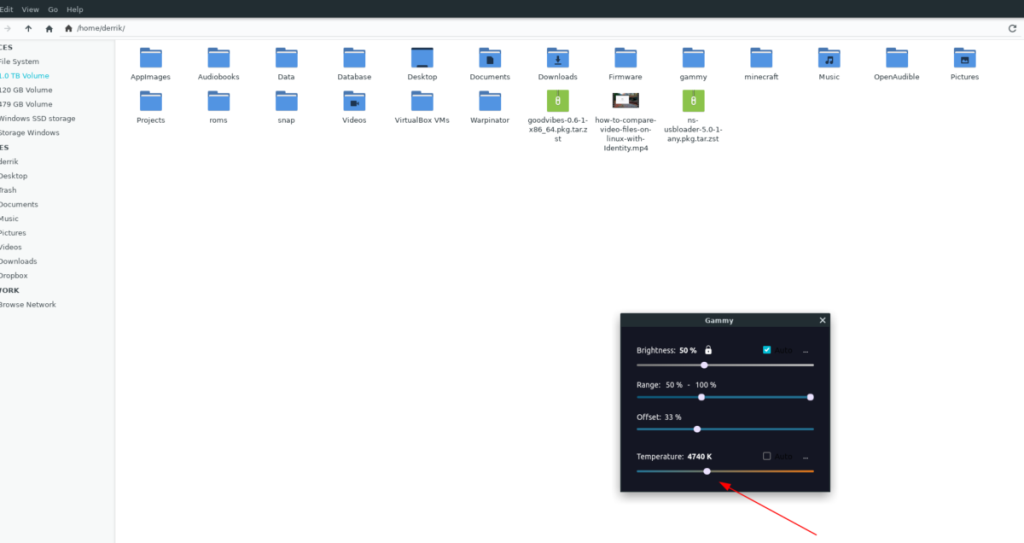
Sebelum kita mulai dengan cara menggunakan Gammy di PC Linux Anda untuk mengubah suhu warna, kita harus mendemonstrasikan cara menginstal perangkat lunak, karena perangkat lunak ini tidak diinstal sebelumnya secara default pada sistem operasi Linux mainstream mana pun.
Untuk memulai proses menginstal aplikasi Gammy di PC Linux Anda, buka jendela terminal. Setelah jendela terminal terbuka dan siap digunakan, ikuti petunjuk penginstalan di bawah yang sesuai dengan OS Linux yang Anda gunakan.
Gammy tidak menyediakan paket DEB untuk pengguna Ubuntu. Jika Anda ingin menggunakan perangkat lunak, Anda harus mengompilasinya sendiri dari kode sumber. Untuk memulai proses kompilasi, Anda perlu menginstal dependensi.
sudo apt install build-essential libgl1-mesa-dev qt5-default git
Setelah mengurus semua dependensi, Anda perlu mengunduh kode sumber ke komputer Anda menggunakan perintah git clone .
git clone https://github.com/Fushko/gammy.git
Setelah Anda mengunduh perangkat lunak ke komputer Ubuntu Anda, gunakan perintah CD untuk pindah ke folder "gammy" tempat kodenya.
cd gammy
Di dalam folder kode, sekarang saatnya untuk mengkonfigurasi kode menggunakan alat Qmake. Jadi, dengan menggunakan perintah qmake di bawah, kompilasi perangkat lunak.
qmake Gammy.pro
Setelah menjalankan perintah qmake di komputer Anda, saatnya membangun perangkat lunak. Menggunakan perintah make , kompilasi Gammy ke komputer Anda.
membuat
Setelah perangkat lunak dikompilasi, Anda dapat menjalankan perintah sudo make install untuk menginstalnya ke sistem Anda.
sudo make install
Petunjuk penginstalan Debian untuk Gammy identik dengan yang Ubuntu, karena mereka menggunakan OS dasar yang sama. Untuk memulai proses penginstalan, Anda perlu menginstal dependensi perangkat lunak. Untuk melakukan itu, masukkan perintah di bawah ini.
sudo apt-get install build-essential libgl1-mesa-dev qt5-default git
Dengan dependensi perangkat lunak yang ditangani, langkah selanjutnya adalah mengunduh kode sumber GitHub menggunakan perintah git clone .
git clone https://github.com/Fushko/gammy.git
Selanjutnya, masuk ke folder perangkat lunak menggunakan perintah CD . Setelah berada di folder, gunakan perintah qmake untuk mengonfigurasi aturan build untuk Gammy.
cd gammy
qmake Gammy.pro
Dari sini, buat perangkat lunak di PC Linux Anda menggunakan perintah make .
membuat
Terakhir, instal program ke komputer Anda menggunakan perintah sudo make install .
sudo make install
Di Arch Linux, Anda perlu membangun perangkat lunak dari awal seperti distribusi Linux lainnya. Namun, Gammy ada di AUR, jadi Anda akan dapat membuat paket Arch yang dapat diinstal dari kode sumber dan mengotomatiskan penginstalan.
Untuk memulai proses instalasi Arch Linux, buka jendela terminal dan gunakan perintah di bawah ini untuk menginstal alat bantu Trizen AUR.
sudo pacman -S git base-devel git clone https://aur.archlinux.org/trizen.git cd trizen makepkg -sri
Sayangnya, Fedora Linux tidak memiliki cara apa pun untuk membuat Gammy dibangun, karena pengembang belum menunjukkan paket apa yang akan diinstal untuk distribusi non-Ubuntu/Debian. Jika Anda menggunakan Fedora dan ingin menggunakan Gammy, kunjungi situs webnya, dan kompilasi sendiri.
OpenSUSE adalah salah satu distribusi Linux yang memiliki Gammy sebagai paket pra-bangun. Untuk menginstal perangkat lunak di komputer Anda, buka jendela terminal dan jalankan perintah di bawah ini.
rumput liar
sudo zypper addrepo https://ftp.lysator.liu.se/pub/opensuse/repositories/multimedia:/apps/openSUSE_Tumbleweed/ multimedia-apps-x86_64 sudo zypper menginstal gammy
LEAP 15.2
sudo zypper addrepo https://ftp.lysator.liu.se/pub/opensuse/repositories/multimedia:/apps/openSUSE_Leap_15.2/ multimedia-apps-x86_64 sudo zypper menginstal gammy
Untuk mengubah suhu warna dengan Gammy, Anda perlu menggunakan fitur suhu. Untuk menggunakan fitur ini di desktop Linux Anda, ikuti petunjuk langkah demi langkah di bawah ini.
Langkah 1: Luncurkan aplikasi Gammy di desktop Linux Anda dengan mencari "Gammy" di menu aplikasi. Jika Anda tidak dapat menemukannya di sana, Anda dapat meluncurkan program melalui peluncur cepat.
Untuk meluncurkan aplikasi melalui peluncur cepat, tekan Alt + f2 dan masukkan perintah gammy .
Langkah 2: Setelah Gammy terbuka, sebuah ikon akan muncul di baki sistem. Klik di atasnya. Setelah mengkliknya, jendela kontrol akan muncul. Di jendela kontrol ini, cari "Suhu."
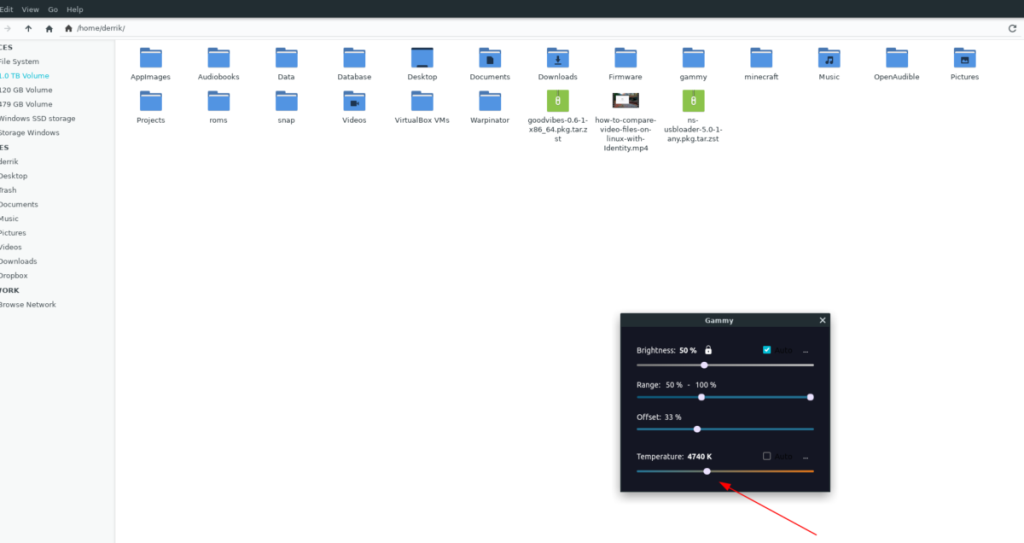
Langkah 3: Setelah menemukan "Suhu", Anda akan melihat penggeser di bawahnya. Seret penggeser ini ke kiri atau kanan untuk menyesuaikan suhu warna Anda.
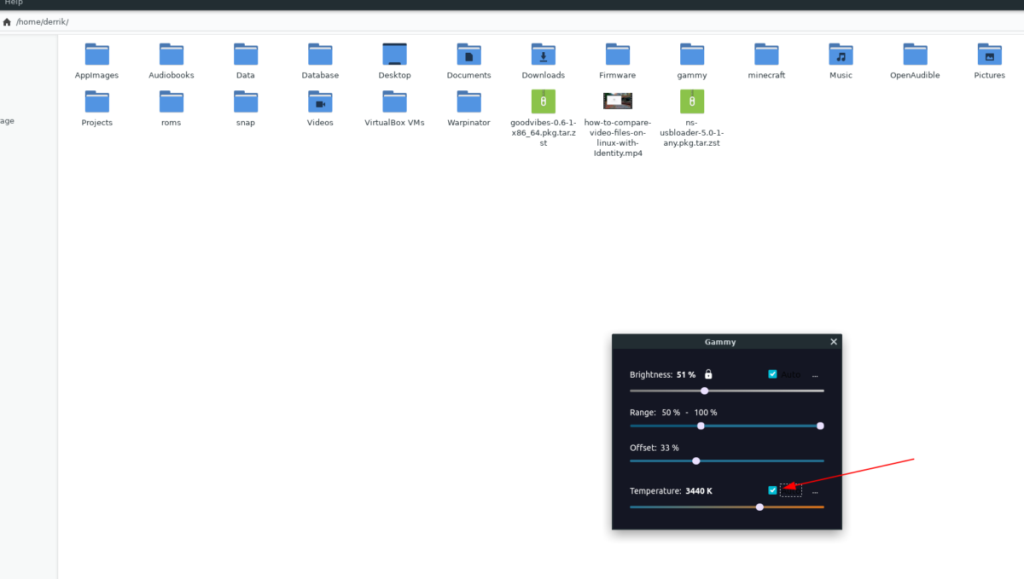
Atau, jika Anda ingin Gammy mengubah suhu warna layar Anda secara otomatis, cari tombol "Otomatis", dan klik tombol itu. Dengan memilih ini, secara otomatis akan menyesuaikan warna.
Panduan lengkap untuk mencadangkan dan memulihkan profil pengguna di browser Brave dengan langkah-langkah yang jelas dan aman.
Pelajari cara menginstal Linux Lite, sistem operasi berbasis Ubuntu yang ringan dengan antarmuka XFCE4.
Jika Anda menggunakan banyak PPA di PC Ubuntu dan baru saja meningkatkan ke Ubuntu 20.04, Anda mungkin memperhatikan bahwa beberapa PPA Anda tidak berfungsi, karena
Baru mengenal Linux dan ingin menambahkan musik Anda ke Rhythmbox tetapi tidak yakin bagaimana melakukannya? Kami dapat membantu! Ikuti panduan ini saat kami membahas cara mengatur
Apakah Anda perlu mengakses PC atau Server Ubuntu jarak jauh dari PC Microsoft Windows Anda? Tidak yakin tentang bagaimana melakukannya? Ikuti bersama dengan panduan ini saat kami tunjukkan kepada Anda
Apakah Anda menggunakan browser web Vivaldi sebagai driver harian Anda di Linux? Apakah Anda mencoba mencari cara untuk mencadangkan pengaturan browser Anda untuk penyimpanan yang aman? Kami
Cara Mengunduh Podcast Dari Terminal Linux Dengan Podfox
Cara Menemukan File Duplikat Dan Membersihkannya Di Linux Dengan FSlint
Apakah Anda membutuhkan klien podcast yang bagus dan elegan untuk desktop Linux Anda? Jika demikian, Anda perlu mencoba CPod. Ini adalah aplikasi kecil yang ramah yang membuat mendengarkan
TuxGuitar adalah alat pembuat musik open-source. Dengan itu, pengguna dapat membuat dan mengedit tabulasi gitar mereka sendiri. Dalam panduan ini, kita akan membahas bagaimana caranya








